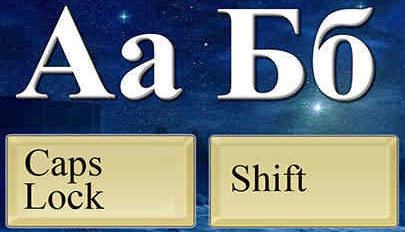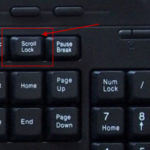Hva er små bokstaver på et tastatur?
Mange PC-brukere vet hvordan de bruker tastatur og mus rent intuitivt, uten å vite om tilleggsfunksjonene deres. Du har sikkert hørt om store og små bokstaver på tastaturet, men det er ikke et faktum at du vet hva det er og hvordan du bruker det. La oss prøve å forstå disse problemene.

Innholdet i artikkelen
Små bokstaver - hva er det?
Forstår du ikke hva vi snakker om? Det er ganske enkelt. Når små bokstaver er aktivert, skrives henholdsvis små bokstaver, når store bokstaver er aktivert, skrives store bokstaver.
Det finnes ulike alternativer for å sette tastaturet til topp- eller bunnmodus. La oss se på disse metodene nedenfor.

Hvordan bytte til små bokstaver på tastaturet?
Som allerede nevnt, er det flere alternativer for å bytte til små bokstaver. La oss se på dem:
- Kortsiktig bytte. Det vil ikke være vanskelig å finne "Shift"-tasten på et hvilket som helst datamaskintastatur. Vær oppmerksom på at på enkelte modeller kan dette ikke være inskripsjonen ovenfor, men en pil som peker opp. Hvis du har den øvre modusen aktivert, må du trykke på denne tasten og det nødvendige symbolet for å bytte til den nedre modusen. Denne metoden er egnet hvis du trenger å bytte mellom dem kort.
- Langt sett. Det er en annen byttemetode. I dette tilfellet må du finne "Caps Lock"-tasten. Se etter det på venstre side av oppsettet over "Shift". Når den er aktivert, skjer en lang endring.Det vil si at du trykker på knappen og skriver ut i nedre modus hele tiden til du skal bytte den.
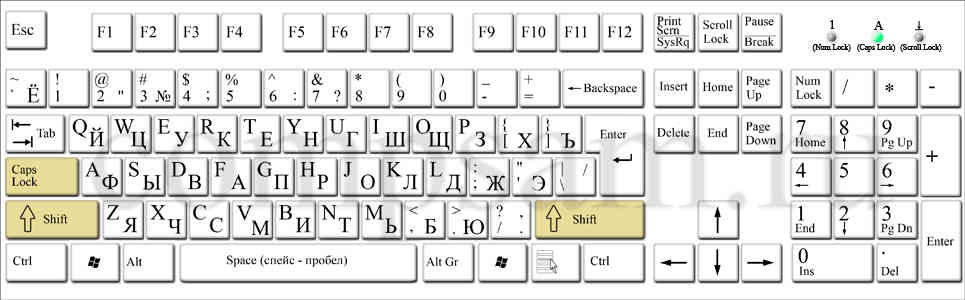
HENVISNING. Den aktiverte eller deaktiverte LED-lampen på høyre side av tastaturet hjelper deg med å finne ut hvilken modus tastaturet er i. Hvis den er aktivert, er toppmodus aktivert.
- Det er et annet byttealternativ. Den finnes i Word-applikasjonen. La oss si at du skrev inn tekst og glemte å bytte til riktig register. Dette betyr ikke at du trenger å slette den innskrevne informasjonen. Det er noen verktøy du kan bruke. For å gjøre dette, velg fragmentet som skal endres. I "Hjem"-verktøylinjen finner du kategorien "Skrift". Det er i vinduet som åpnes at endringssaksfunksjonen vil være tilgjengelig. Disse er "a" og "A".